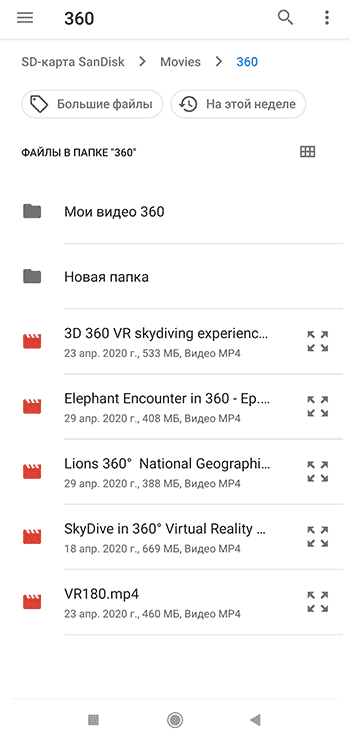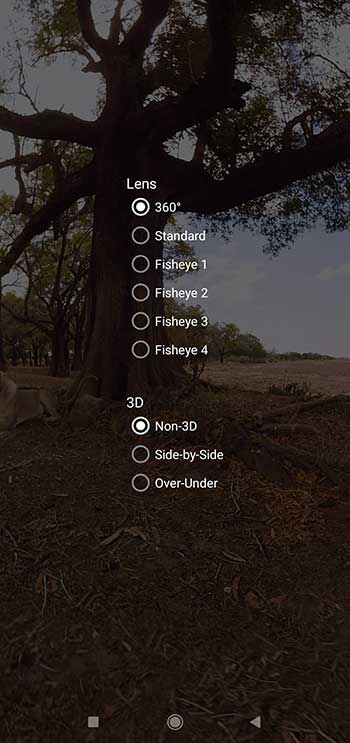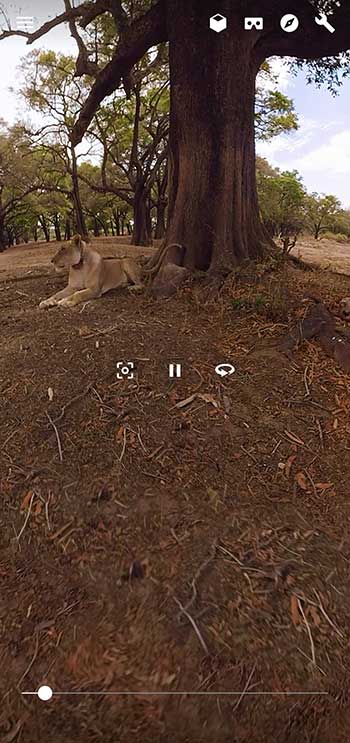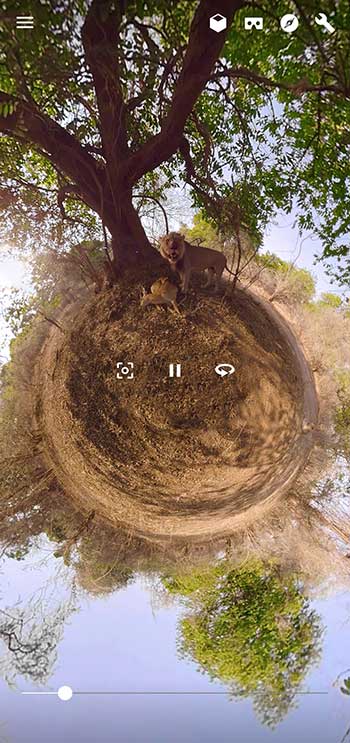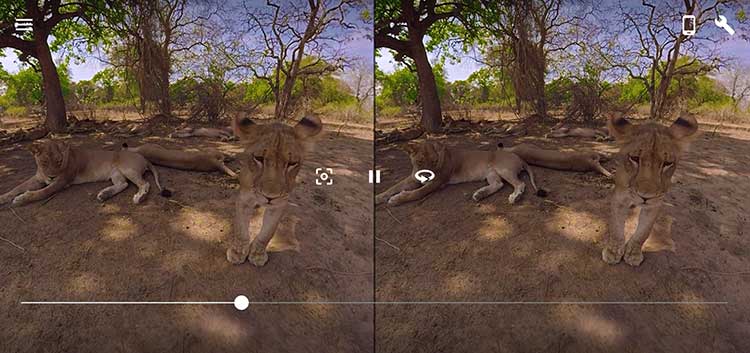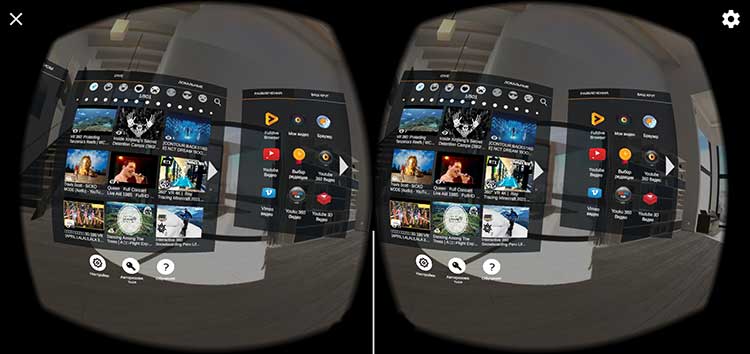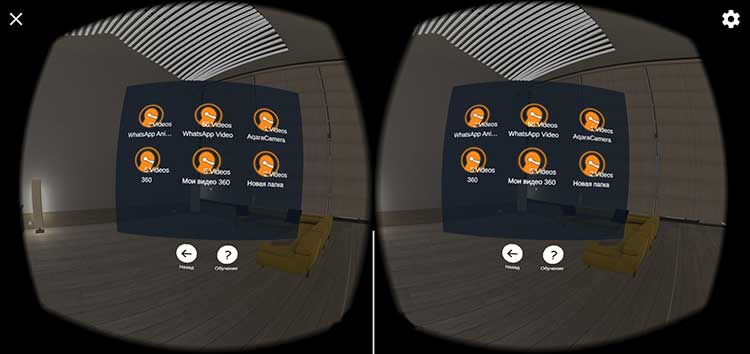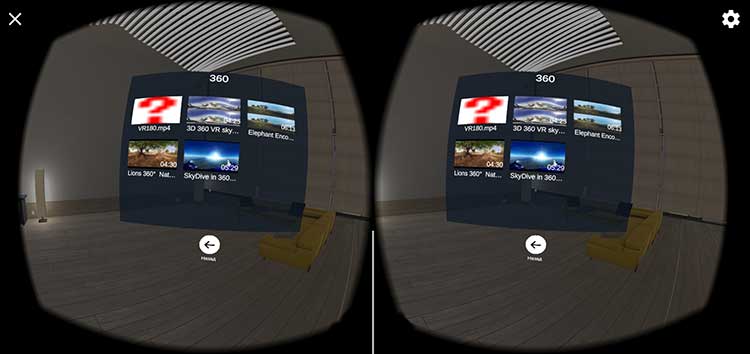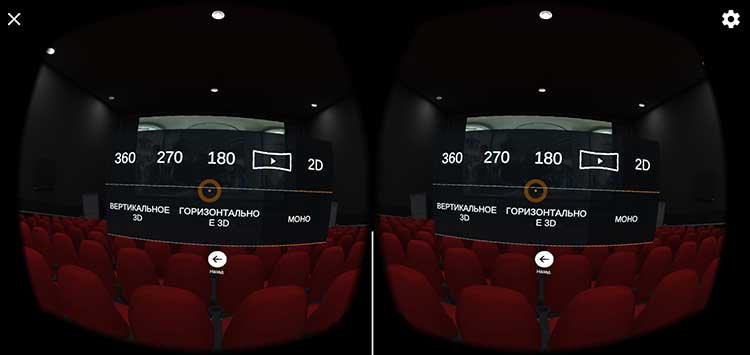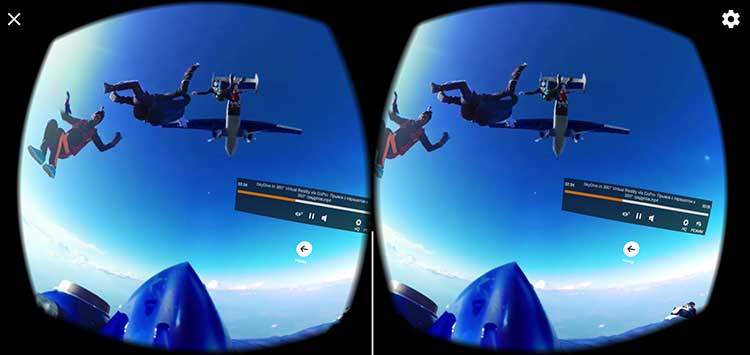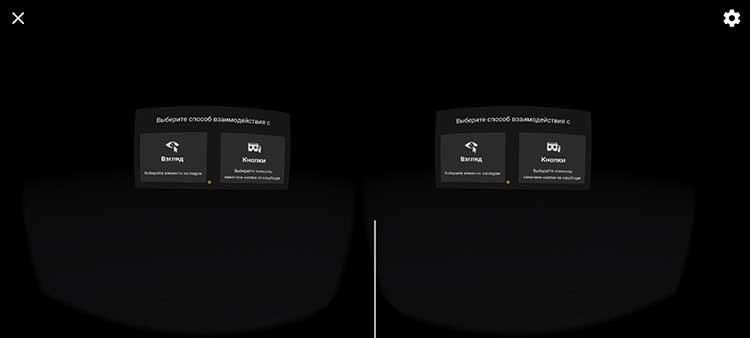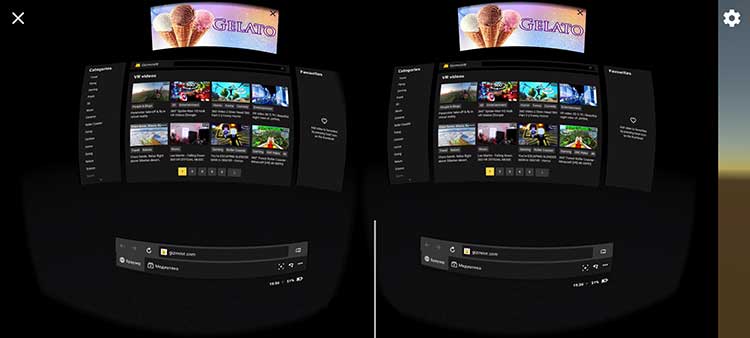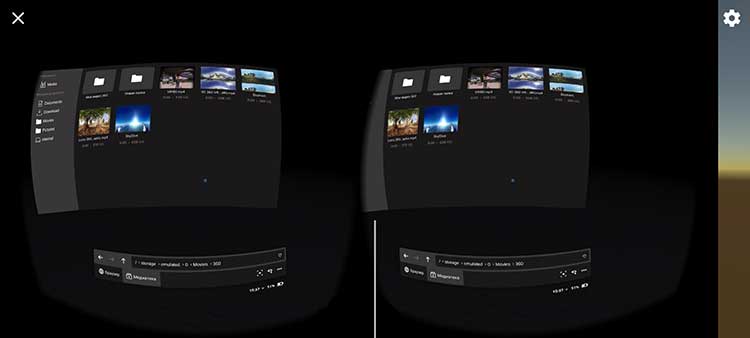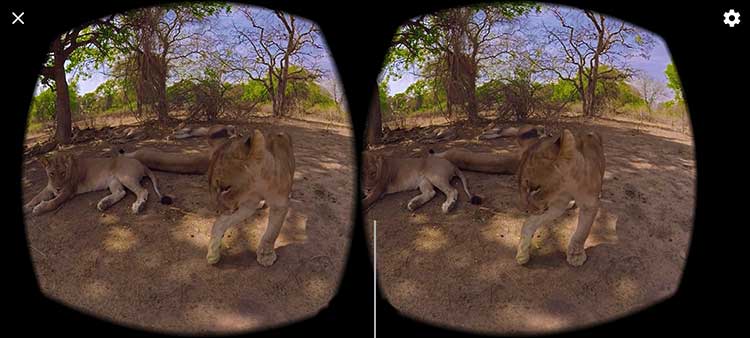Посмотреть видео 360 градусов на телефоне можно не только в онлайн режиме, например, на Youtube, но и локально из памяти смартфона. Для этого нужен сам ролик (его можно снять самостоятельно или скачать) и установить приложение для просмотра. Такая программа является плеером с возможностью воспроизведения панорамного видео.
В Google Play есть достаточно много плееров для видео 360, но некоторые из них плохо проработаны:
- Отсутствует адаптация для всех форматов – 3D режим, режим 180 градусов.
- Есть возможность открыть файл только через галерею. Это неудобно, ведь не все видеоролики 360 будут там отображаться. Необходима поддержка файлового менеджера (проводника).
Рассмотрев несколько вариантом, мы отобрали 3 лучших плеера для просмотра видео 360 градусов на телефоне Android.
VR Media Player
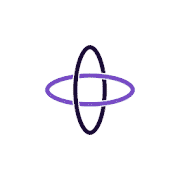
VR Media Player – простой и удобный плеер для 360 видео на андроид. После запуска приложения на экране появляется 3D панорама – это все лишь заставка. Нужно кликнуть по экрану для отображения меню. В верхнем левом углу появится кнопка в виде трех линий. Она вызывает меню выбора контента:
- Photo Library – открыть сферическую фотопанораму.
- Video Library – выбрать панорамный видеоролик
- Open URL – открыть контент из сети. Для этого нужно прописать ссылку на ролик.
- Settings – пункт с настройками. Здесь можно включить остановку авто вращения после касания экрана и отображение выбора формате при запуске контента.
Как видите, этот плеер предназначен не только для видео, но и для панорамных фотографий. Выбираем «Video Library» — открывается проводник. Здесь мы должны выбрать файл для воспроизведения. Открываем папку за папкой пока не достигнем места хранения видеороликов в формате 360. Запускаем один из них.
Открывается видео, поверх него всплывает меню выбора формата. Здесь мы должны указать параметры для нашего ролика:
- 360° — ролик в формате 360 градусов.
- Standart – обычный вид.
- Fisheye – несколько вариантов для отображения видео в формате vr180.
- Non-3D – стереоскопический режим отсутствует.
- Side-by-Side – кадры 3D формата расположены горизонтально.
- Over-Under – расположение кадров вертикально.
После выбора параметров, жмем в любой части экрана. Все готово к просмотру.
Если формат выбран неправильно, можно повторно вызвать меню значком в виде гаечного ключа вверху справа. Здесь же расположены кнопки управления:
- Изменить проекцию.
- Включить режим просмотра в очках виртуальной реальности.
- Активировать авто вращение.
- Меню выбора формата vr.
После включения vr режима, экран делится на две части. Отображается два изображения для левого и правого глаза. Экран при этом повернется горизонтально. Остается только установить телефон в vr очки.
В любой момент во время просмотра можно вызвать меню прикосновением к экрану. На дисплее отобразятся полоса прокрутки и кнопки в центре экрана:
- Повернуть обзор к центральной точке.
- Воспроизведение и пауза.
- Активация авто вращения.
Fulldive VR
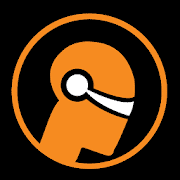
Приложение Fulldive VR – виртуальное мультимедийное пространство для просмотра видео и фото на смартфоне в очках виртуальной реальности. Использовать приложение нужно именно в vr очках для телефона. Об этом сообщает инструкция при старте – повернуть смартфон горизонтально и установить в vr шлем.
На экране отображается виртуальная комната с панелями навигации. Для подтверждения выбора необходимо навести курсор в центре экрана на интересующую кнопку, и дождаться загрузки. Или же нажать кнопку выбора на vr очках или Bluetooth джойстике (если такие имеются).
На центральной панели показаны доступные для просмотра ролики из библиотеки приложения. Для их воспроизведения требуется подключение к интернету. Справа мы видим значки приложений для просмотра видео 360 из различных источников, например Youtube или Vimeo. Здесь же есть иконка «Мои видео. Это плеер для показа видео 360 из памяти телефона.
Открывается панель с папками, в которых содержатся видеофайлы. Выбираем ту, в которой хранятся наши ролики 360.
Появляются миниатюра предпросмотра доступных роликов. Выбираем одно из них. Открывается виртуальный кинотеатр, где мы словно в реальности смотрим ролик на большом экране.
Если даже выбрать видеоролик 360 градусов, в начале он будет отображаться на экране кинозала. Чтобы открыть панорамный ролик на весь экран телефона, в меню навигации выбираем кнопку «Режим». Появятся настройки параметров отображения:
- Угол обзора для различных форматов vr.
- Стереоскопический режим, если ролик снят в 3D.
После установки всех настроек видео 360 примет привычный вид. Теперь можно крутит головой и рассматривать все вокруг.
Для того, чтобы скрыть меню настроек, необходимо повернуть голову немного вниз и активировать кнопку «Скрыть». Здесь же есть значок для возвращения к центральной точке просмотра.
Gizmo VR
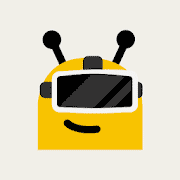
Gizmo VR – плеер для просмотра видео 360 градусов на Андроид телефоне в VR очках. Он адаптирован для воспроизведения панорамного роликов всех форматов. Удобный и понятный интерфейс поймет абсолютно любой пользователь.
На старте приложение предлагает выбрать формат взаимодействия пользователя с экраном:
- Взгляд – задержать курсор на элементе до загрузки.
- Кнопки – нажатие кнопки выбора на vr очках или пульте.
В первую очередь появляется браузер для просмотра контента из сети. Здесь представлены всевозможные ролики самых разных направлений. Чтобы открыть файл из памяти телефона, необходимо выбрать вкладку «Медиатека» в нижней панели навигации.
Появится проводник с папками на устройстве. Выбираем место хранения наших видео 360 градусов.
И запускаем один из роликов. Если в файле содержатся метаданные с описанием формата 360, тогда плеер автоматически выставит все настройки. Если этих данных нет — параметры для правильного отображения нужно ввести вручную. Для этого на панели управления выбираем кнопку в виде шестеренки:
Здесь присутствуют следующие настройки:
- Включение 3D режим.
- Компоновка кадров в стереоформате.
- Угол обзора в ролике.
- Соотношение сторон.
- Наклон – смещение видео на определенный угол для удобства просмотра.
- Масштабирование изображения.
- Включение субтитров.
- Цикличное воспроизведение.
После выбора параметров, видео 360 принимает нужный вид. Плеер запоминает все характеристики. При следующем запуске этого видеоролика, он откроется с теми же настройками.
Панель управления очень удобная и содержит всю необходимую информацию. Чтобы скрыть табличку навигации, нажимаем на кнопку «Минус» в верхнем правом ее углу. Для повторного отображения панели опускаем взгляд вниз и кликаем на значок в виде плюса.
Gizmo VR имеет облегчённую версию – Gismolite. Этот плеер немного отличается от старшей версии. Смотреть видео 360 можно как в обычном режиме на экране смартфона, так и в очках виртуальной реальности. Здесь выбор видеоролика производится на экране телефона, без использования vr очков.
Лучший выбор
Представленные плееры удобны для просмотра видео 360 градусов и поддерживают все необходимые форматы. Если вы планируете смотреть vr видео на телефоне без очков, стоит выбрать VR Media Player или Gismolite. Для очков виртуальной реальности лучший выбор Gizmo VR или Fulldive VR. Приятного просмотра!